OSOBA JEDNAJÍCÍ ZA SPRÁVCE ČÍSELNÍKU NÁVOD K OBSLUZE INFORMAČNÍHO SYSTÉMU O DATOVÝCH PRVCÍCH (ISDP)
|
|
|
- Ivo Pokorný
- před 10 lety
- Počet zobrazení:
Transkript
1 OSOBA JEDNAJÍCÍ ZA SPRÁVCE ČÍSELNÍKU NÁVOD K OBSLUZE INFORMAČNÍHO SYSTÉMU O DATOVÝCH PRVCÍCH (ISDP) Obsah Úvod...2 Co je ISDP...2 Jaké jsou funkce ISDP...2 Slovník pojmů...2 Dílčí DP...2 DS...2 ISDP...2 JeDP...2 OS...2 QC...2 SlDP...2 Práva a povinnosti (kompetence) osoby jednající za správce číselníku...2 Popis konkrétních postupů uživatele v roli osoba jednající za správce číselníku...3 Přihlášení do ISDP...3 Přihlášení neznámým certifikátem...3 Ověření korektnosti definice osoby jednající za správce číselníku...3 Zjištění rolí přiřazených k uživateli...3 Výběr notifikačních zpráv...4 Vyhledání číselníku podle položky...4 Vyhledání číselníku podle správce...5 Vyhledání všech číselníků pro JeDP...5 Vyhledání využitých číselníků pro JeDP...5 Vyhledání datového prvku definovaného číselníkem...5 Nový číselník pro JeDP...6 Příprava číselníku...6 Zveřejnění číselníku...6 Zrušení číselníku...6 Přidání nové verze číselníku...6 Údržba seznamu položek interního číselníku...7 Přidání položky...7 Editace položky...7 Zneplatnění položky...7 Nová verze položky...7 Založení uživatelského seznamu DP...7 Přidání prvku do uživatelského seznamu...8 Stažení XML dat popisujících vybraný OS...9 Zobrazení přehledu novinek...9 Odhlášení...9 Strana č.1
2 Úvod Co je ISDP ISDP je veřejným informačním systémem. Jeho vznik je datován do roku 2006 a byl podnícen změnou zákona č. 365/2000 Sb., o informačních systémech veřejné správy (ISVS), provedenou zákonem č. 81/2006 Sb. ISDP slouží orgánům veřejné správy a Ministerstvu informatiky (MIČR) ke koordinaci užívání datových prvků v ISVS v České republice. Ministerstvo v ISDP vyhlašuje datové prvky, které mají podle zmíněného zákona ostatní orgány veřejné správy (OVS) za povinnost využívat ve svých ISVS při komunikaci s jinými ISVS. Jaké jsou funkce ISDP V ISDP lze podávat náměty, podněty na nové datové prvky, podávat podněty na změnu datových prvků a podávat podněty na zrušení datových prvků. Prohlížet si datové prvky a některé číselníky. V ISDP lze přidávat, měnit a rušit číselníky. Dále je možné při zveřejnění podnětu ke komentování přidávat komentáře. V ISDP existují role průzkumníka, komentátora, osoby jednající za správce, osoby jednající za správce číselníku a administrátora. Pro výkon všech uživatelských rolí, kromě role průzkumníka je potřeba se do ISDP přihlásit za použití kvalifikovaného certifikátu (QC), vydaného akreditovaným poskytovatelem certifikačních služeb podle zákona č. 227/2000 Sb., o elektronickém podpisu, ve znění pozdějších předpisů. Slovník pojmů Dílčí DP Datový prvek, který je podřízenou částí SlDP a při přenosu může být identifikován svou polohou uvnitř SlDP DS ISDP JeDP OS QC SlDP Datový slovník - obsahuje JeDP a SlDP z jedné problémové domény Informační systém o datových prvcích Jednoduchý datový prvek - datový prvek, který obsahuje jedinou hodnotu Objekt standardizace je pro ISDP společný termín zahrnující JeDP, SlDP a DS Kvalifikovaný certifikát Složený datový prvek - datový prvek složený ze dvou nebo více dílčích DP Práva a povinnosti (kompetence) osoby jednající za správce číselníku Osoba jednající za správce číselníku je vždy v ISDP přihlášena podepsáním věty na vstupu, s využitím zaručeného elektronického podpisu založeného na QC, je z hlediska ISDP zbavena anonymity. Osoba jednající za správce číselníku zodpovídá za správu číselníků pro jednoduché datové prvky, které jsou těmito číselníky definované. Osoba jednající za správce číselníku může v ISDP připravovat nové číselníky pro JeDP. Připravovaný číselník pro JeDP může buď zapsat nebo zrušit. Každá osoba jednající za správce číselníku může připravovat nové verze ke stávajícím číselníkům pro JeDP, za které odpovídá správce číselníku shodný se správcem datového prvku přiřazeným k uživateli. Strana č.2
3 Popis konkrétních postupů uživatele v roli osoba jednající za správce číselníku V následujícím textu jsou uvedeny jednotlivé postupy činností, které může osoba jednající za správce číselníku v ISDP vykonávat. Každý postup je uveden v samostatné kapitole. Přihlášení do ISDP Aby mohl uživatel pracovat v roli osoby jednající za správce číselníku, musí nejprve spustit aplikaci ISDP. Po spuštění aplikace je automaticky přihlášen v roli průzkumníka. Pro přihlášení musí osoba jednající za správce číselníku podepsat vstupní větu svým soukromým klíčem, který odpovídá veřejnému klíči v jeho kvalifikovaném certifikátu. 1. krok: Přihlášení uživatele do IS DP Klikněte na volbu "Úvodní strana" v levé nabídce. Klikněte na tlačítko "...". Zvolte způsob zadávání certifikátu. Pokud si vybíráte certifikát ze souboru, tak klikněte na tlačítko "...", vyberte certifikát a zadejte heslo k privátnímu klíči. Pokud si vybíráte certifikát z úložiště, tak si vyberte certifikát z nabídky a klikněte na tlačítko "OK". Pokud byl vybrán certifikát, tak klikněte na tlačítko "Přihlásit". Přihlášení neznámým certifikátem Pokud osoba jednající za správce číselníku použije kvalifikovaný certifikát vydaný akreditovaným poskytovatelem certifikačních služeb, který není ještě v ISDP evidován, zobrazí ISDP detailní informace o použitém certifikátu. Podle toho, zda již osoba jednající za správce číselníku ISDP používala či nikoliv, má následující možnosti registrace neznámého certifikátu: - založení nového uživatele ISDP (v ISDP neexistuje uživatel se získanou / zadanou ovou adresou) - vložení nového certifikátu k existujícímu uživateli ISDP (v ISDP existuje uživatel se získanou / zadanou ovou adresou) 1. krok: Vložení uživatele do IS DP Uživatel vybral certifikát, který není evidovaný v ISDP a klikl na tlačítko "Přihlásit". Je zobrazen detail neznámého certifikátu. Pokud byla zadána ová adresa uživatele, která se ještě v ISDP nevyskytuje, tak klikněte na tlačítko "Vložení uživatele". 2. krok: Vložení nového certifikátu Uživatel vybral certifikát, který není evidovaný v ISDP a klikl na tlačítko "Přihlásit". Je zobrazen detail neznámého certifikátu. Změňte název organizace, město a . Pokud byla zadána ová adresa uživatele, která již v ISDP existuje, tak klikněte na tlačítko "Odeslání žádosti o připojení certifikátu". V příchozí poště pro zadanou ovou adresu vyhledejte zprávu pro potvrzení registrace nového certifikátu v ISDP a klikněte na odkaz, který je v této zprávě. Ověření korektnosti definice osoby jednající za správce číselníku Pro správnou funkcionalitu uživatele s rolí osoba jednající za správce číselníku je nutné ověřit, zda má uživatel v detailu uživatele přiřazeného správce datového prvku. Pokud není uživatel přiřazen ke správci datového prvku, nebude mít uživatel možnost vytvářet nové číselníky pro JeDP nebo vytvářet nové verze k existujícím číselníkům pro JeDP. V případě, že má uživatel roli osoba jednající za správce číselníku a nemá přiřazeného správce datového prvku, musí se uživatel obrátit na administrátora IS, aby definici uživatele doplnil. 1. krok: Zobrazení detailu uživatele Pokud je rozbalena nabídka "Uživatel", tak klikněte na volbu "Detail uživatele" v levé nabídce. Zjištění rolí přiřazených k uživateli Každý uživatel má možnost zobrazit si seznam rolí, které má přiřazené administrátorem ISDP 1. krok: Zobrazení seznamu uživatelských rolí aktuálního uživatele Je zobrazen detail aktuálně přihlášeného uživatele. Klikněte na tlačítko "Přidělení rolí". Strana č.3
4 Výběr notifikačních zpráv Pro ulehčení práce osoby jednající za správce číselníku s ISDP, aby nemusela každý den kontrolovat změny v číselnících pro JeDP, lze využít možnost personifikované definice notifikačních zpráv, které bude ISDP osobě jednající za správce číselníku zasílat, pokud v ISDP nastanou jím zvolené události. Nabídka možných notifikačních zpráv zahrnuje náměty, podněty a položky interních číselníků. V případě potřeby může osoba jednající za správce číselníku omezit rozsah monitorovaných událostí na vybrané skupiny datových prvků a vybrané interní číselníky pro JeDP 1. krok: Výběr událostí pro upozornění uživatele Pokud je rozbalena nabídka "Uživatel", tak klikněte na volbu "Události pro upozornění" v levé nabídce. Zatrhněte volbu ve sloupci "Vybrat" pro všechny typy událostí, u kterých chcete, aby Vám o nich ISDP zasílal notifikační zprávy. 2. krok: Indikace filtru ISDP zobrazí u všech vybraných typů událostí, které se netýkají námětů (u námětů není aktivní možnost definice filtru), volbu pro definici omezujícího filtru. Pokud nebudete filtr definovat, bude ISDP předpokládat, že chcete být informován o vybrané události bez ohledu jaké skupiny datových prvků se týká. 3. krok: Nastavení filtru události upozornění uživatele Je zobrazen seznam voleb typů událostí pro upozornění. Pokud byly vybrány typy událostí, které se týkají podnětů, klikněte v seznamu na odkaz "filtr" u typu události, pro kterou chcete nastavit užší filtr pro posílání notifikačních zpráv. Zatrhněte volbu "evidovat všechny události", pokud chcete vybrat všechny filtry. Klikněte na tlačítko "odznačit všechny", pokud chcete zrušit výběr vybraných filtrů. Proveďte výběr filtrů, u kterých chcete zasílat notifikační zprávy. Proveďte zrušení výběru filtrů, u kterých nechcete posílat notifikační zprávy. Vyhledání číselníku podle položky Pokud chce osoba jednající za správce číselníku zjistit, zda je v ISDP evidovaný číselník pro JeDP, který obsahuje určitou položku, má možnost nalézt vyhlášené jednoduché datové prvky, které jsou definované číselníkem pro JeDP obsahujícím zadanou položku. Z detailu jednoduchého datového prvku lze zobrazit detail číselníku pro JeDP obsahujícího zadanou položku. 1. krok: Zobrazení seznamu vyhlášených DP Klikněte na volbu "Seznam datových prvků" v levé nabídce. 2. krok: Výběr a nastavení doplňkového filtru Osoba jednající za správce číselníku zvolí ve výběrovém seznamu filtrů hodnotu "Doplňkové filtry", čímž se zobrazí rozšířený seznam vyhledávacích podmínek. Zadáním názvu hledané položky číselníku do pole "Název položky číselníku JeDP" a kliknutím na tlačítko "Aplikovat" dojde k nalezení a zobrazení seznamu vyhlášených jednoduchých datových prvků, které jsou definované číselníkem pro JeDP, který obsahuje zadanou položku. Vyhledávání ignoruje malá a velká písmena. V případě, že osoba jednající za správce číselníku nezná přesný název položky, může použít symbol "*" před a za zadaným názvem položky. V takovém případě bude ISDP hledat všechny položky číselníků pro JeDP, které ve svém názvu obsahují zadaný text, bez ohledu na jeho umístění v názvu položky. Pokud ISDP podle zadaného názvu položky nalezne jednoduché datové prvky, které jsou definované číselníkem pro JeDP obsahujícím zadanou položku, lze klikem na odkaz ve sloupci "název" zobrazit detail vybraného jednoduchého prvku. V detailu JeDP, v sekci "Číselník" lze zobrazit klikem na odkaz "URL adresa obsahu číselníku" detail hledaného číselníku pro JeDP. Strana č.4
5 Vyhledání číselníku podle správce Pokud chce osoba jednající za správce číselníku zjistit, zda má určitý správce číselníku v ISDP evidované číselníky pro JeDP, může provést hledání jejich seznamu následujícími způsoby: Vyhledání všech číselníků pro JeDP Pokud osobu jednající za správce číselníku zajímají číselníky pro JeDP bez ohledu, zda jsou použité k definici jednoduchých datových prvků, lze číselníky pro JeDP určitého správce číselníku nalézt přímo v seznamu číselníků pro JeDP. 1. krok: Zobrazení seznamu číselníků pro JeDP Klikněte na volbu "Číselníky pro JeDP" v levé nabídce. 2. krok: Výběr a nastavení filtru Osoba jednající za správce číselníku zvolí ve výběrovém seznamu filtrů některou z hodnot: - Jednoduché a složené datové prvky ISVS - Datové prvky(atributy) pro popis datových prvků - Základní datové typy datových prvků ISVS Dále v seznamu číselníků pro JeDP vyberte požadovaného "správce číselníku" z nabídky a klikněte na tlačítko "Aplikovat", tím se Vám omezí seznam číselníků pro JeDP pouze na číselníky, u kterých je správce číselníku zvolená organizace. Další zúžení seznamu lze provést nastavením dalších filtrovacích podmínek v seznamu číselníků pro JeDP. Pokud ISDP nalezne číselníky pro JeDP, za které odpovídá vybraný správce číselníku pro JeDP, lze klikem na odkaz ve sloupci "identifikátor" zobrazit detail vybraného číselníku pro JeDP. Vyhledání využitých číselníků pro JeDP Pokud osobu jednající za správce číselníku zajímají číselníky pro JeDP s ohledem na to, zda jsou použité k definici jednoduchých datových prvků, lze použité číselníky pro JeDP určitého správce číselníku nalézt prostřednictvím doplňkového filtru v seznamu vyhlášených datových prvků. 1. krok: Zobrazení seznamu vyhlášených DP Klikněte na volbu "Seznam datových prvků" v levé nabídce. 2. krok: Výběr a nastavení doplňkového filtru Osoba jednající za správce číselníku zvolí ve výběrovém seznamu filtrů hodnotu "Doplňkové filtry", čímž se zobrazí rozšířený seznam vyhledávacích podmínek. Zadáním názvu hledaného správce číselníku do pole "Správce číselníku JeDP" a kliknutím na tlačítko "Aplikovat" dojde k nalezení a zobrazení seznamu vyhlášených jednoduchých datových prvků, které jsou definované číselníkem pro JeDP, za který odpovídá zadaný správce číselníku pro JeDP. Vyhledávání ignoruje malá a velká písmena. V případě, že osoba jednající za správce číselníku nezná přesný název správce číselníku, může použít symbol "*" před a za zadaným názvem správce číselníku. V takovém případě bude ISDP hledat všechny správce číselníků pro JeDP, kteří ve svém názvu obsahují zadaný text, bez ohledu na jeho umístění v názvu správce číselníku. Pokud ISDP podle zadaného textu nalezne jednoduché datové prvky, které jsou definované číselníkem pro JeDP, za které odpovídá zadaný správce číselníku pro JeDP, lze klikem na odkaz ve sloupci "název" zobrazit detail vybraného jednoduchého prvku. V detailu JeDP, v sekci "Číselník" lze zobrazit klikem na odkaz "URL adresa obsahu číselníku" detail hledaného číselníku pro JeDP. Vyhledání datového prvku definovaného číselníkem Pokud chce osoba jednající za správce číselníku zjistit, zda jsou na základě určitého číselníku pro JeDP v ISDP definované jednoduché datové prvky, může provést hledání jejich seznamu následujícím způsobem: 1. krok: Zobrazení seznamu vyhlášených DP Klikněte na volbu "Seznam datových prvků" v levé nabídce. 2. krok: Výběr a nastavení doplňkového filtru Osoba jednající za správce číselníku zvolí ve výběrovém seznamu filtrů hodnotu "Doplňkové filtry", čímž se zobrazí rozšířený seznam vyhledávacích podmínek. Zadáním hodnoty do některého z polí "Identifikátor číselníku JeDP" nebo "Název číselníku JeDP" a kliknutím na tlačítko "Aplikovat" dojde k nalezení a zobrazení seznamu vyhlášených jednoduchých datových prvků, které jsou definované číselníkem pro JeDP se zadaným názvem nebo identifikátorem. Vyhledávání ignoruje malá a velká písmena. V případě, že osoba jednající za správce číselníku nezná přesný název nebo identifikátor číselníku pro JeDP, může použít symbol "*" před a za zadaným názvem nebo identifikátorem. V takovém případě bude ISDP hledat všechny číselníky pro JeDP, které ve svém názvu nebo identifikátoru obsahují zadaný text, bez ohledu na jeho umístění v názvu či identifikátoru číselníku pro JeDP. Pokud ISDP podle zadaného textu nalezne jednoduché datové prvky, které jsou definované číselníkem pro JeDP se zadaným názvem nebo identifikátorem, lze klikem na odkaz ve sloupci "název" zobrazit detail vybraného jednoduchého prvku. V detailu JeDP, v sekci "Číselník" lze zobrazit klikem na odkaz "URL adresa obsahu číselníku" detail hledaného číselníku pro JeDP. Strana č.5
6 Nový číselník pro JeDP Každá osoba jednající za správce číselníku, která má přiřazeného v detailu uživatele správce datového prvku, má možnost vytvořit nový číselník pro JeDP. Příprava číselníku Každý nově vytvářený číselník pro JeDP je v počátečním stavu "příprava", který dává uživateli možnost jeho opakované editace a doplňování. 1. krok: Zobrazení seznamu číselníků pro JeDP Klikněte na volbu "Číselníky pro JeDP" v levé nabídce. 2. krok: Význam typu číselníku Číselník pro jednoduchý datový prvek může být buď externí nebo interní. Interní číselník se od externího číselníku pro JeDP liší tím, že obsahuje navíc výčet svých položek a také tím, že se URL adresa pro obsah a dokumentaci interního číselníku nezadává ručně, ale je automaticky generovaná ISDP. Externí číselník pro JeDP se používá také v případech, kdy se jedná o mezinárodní číselník nebo o číselník s vysokým počtem položek, které je zbytečné přepisovat do ISDP. Při zadávání nového číselníku lze zvolit typ číselníku pouze před prvním uložením, následně již nelze typ číselníku pro JeDP měnit. 3. krok: Přidání nového číselníku pro JeDP Je zobrazen seznam číselníků pro JeDP. Klikněte na tlačítko "Nový číselník". Vyberte z nabídky typ číselníku, SDP číselníku, POS číselníku, oblast DP. Zadejte verzi, název, plánované datum vyhlášení číselníku pro JeDP. Pokud je vybraný externí číselník pro JeDP, zadejte URL adresu číselníku a URL adresu dokumentace. Zadejte autorská práva, dokumentaci licence, držitele práv, popis změn. Pokud je zadán typ číselníku interní je po uložení zpřístupněno tlačítko Nová položka pro zakládání novách položek interního číselníku. Zveřejnění číselníku Pokud Administrátor IS uzná číselník pro JeDP za úplný, může ho zveřejnit, 1. krok: Zveřejnění číselníku pro JeDP Je zobrazen detail číselníku pro JeDP ve stavu "Předložen". Klikněte na tlačítko "Zveřejněn". Zrušení číselníku Pokud zjistí osoba jednající za správce číselníku, že připravovaný číselník pro JeDP je duplicitní, mylný nebo nekorektní, může připravovaný číselník zrušit. 1. krok: Zrušení číselníku pro JeDP Je zobrazen detail číselníku pro JeDP ve stavu "Příprava". Klikněte na tlačítko "Zrušit". Přidání nové verze číselníku Osoba jednající za správce číselníku má možnost vytvořit k platnému číselníku pro JeDP novou verzi, která bude mít jiné URL odkazy na obsah a dokumentaci (v případě externího číselníku pro JeDP) či nové, změněné nebo zrušené položky (v případě interního číselníku pro JeDP). Osoba jednající za správce číselníku může vytvářet nové verze číselníků pro JeDP jen u číselníků, za které odpovídá správce číselníku shodný se správcem datového prvku přiřazeným k uživateli. V opačném případě IS neumožní vytvořit POSČ novou verzi ČísJeDP. O přípravě nové verze číselníku pro JeDP jsou informováni všichni správci vyhlášených jednoduchých datových prvků, které jsou číselníkem definovány. 1. krok: Vytvoření nové verze číselníku pro JeDP Je zobrazen detail číselníku JeDP ve stavu "Vydán". Klikněte na tlačítko "Podnět na změnu ČísJeDP". Změnte výběr z nabídek SDP číselníku, POS číselníku. Změňte verzi, název, plánované datum vyhlášení číselníku pro JeDP. Pokud je vybraný externí číselník pro JeDP, zadejte URL adresu číselníku a URL adresu dokumentace. Změňte autorská práva, dokumentaci licence, držitele práv, popis změn. Strana č.6
7 Údržba seznamu položek interního číselníku V případě interního číselníku je nutné, aby osoba jednající za správce číselníku udržovala seznam položek číselníku. Údržbu položek interního číselníku lze provádět v detailu číselníku pro JeDP, který je ve stavu "příprava". Jinak není možné seznam položek editovat, pouze v případě, kdy se vytváří nová verze číselníku pro JeDP. 1. krok: Zobrazení seznamu číselníků pro JeDP Klikněte na volbu "Číselníky pro JeDP" v levé nabídce. 2. krok: Zobrazení detailu číselníku pro JeDP Je zobrazen seznam číselníků pro JeDP. Klikněte na odkaz ve sloupci "identifikátor" číselníku pro JeDP, jehož detail chcete zobrazit. Pokud byl vybrán interní číselník pro JeDP, tak se v detailu číselníku zobrazí také seznam položek. Přidání položky Přidání nové položky interního číselníku pro JeDP 1. krok: Přidání položky interního číselníku pro JeDP Je zobrazen detail interního číselníku pro JeDP, který je ve stavu "Příprava". Klikněte na tlačítko "Nová položka". Pokud mají všechny položky vybraného číselníku pro JeDP vyplněn pouze kód, tak zadejte kód. Pokud mají všechny položky vybraného číselníku pro JeDP vyplněn kód a název, tak zadejte kód a název. Pokud máte zadaný název, můžete zadat zkrácený název položky. Pokud mají všechny položky vybraného číselníku pro JeDP vyplněn kód, název a zkrácený název, tak zadejte kód, název a zkrácený název. Editace položky Změna hodnoty existující položky interního číselníku (např. oprava překlepu, upřesnění nejednoznačné hodnoty) 1. krok: Editace položky interního číselníku pro JeDP Je zobrazen detail interního číselníku pro JeDP, který je ve stavu "Příprava". Klikněte na odkaz ve sloupci "kód položky" seznamu položek interního číselníku u položky, kterou chcete editovat. Pokud mají všechny položky vybraného číselníku pro JeDP vyplněn pouze kód, tak změňte kód. Pokud mají všechny položky vybraného číselníku pro JeDP vyplněn kód a název, tak změňte kód a název. Pokud má položka zadaný název, můžete změnit zkrácený název položky. Pokud mají všechny položky vybraného číselníku pro JeDP vyplněn kód, název a zkrácený název, tak změňte kód, název a zkrácený název. Zneplatnění položky Zneplatnění existující položky interního číselníku pro JeDP 1. krok: Zneplatnění položky interního číselníku pro JeDP Je zobrazen detail položky interního číselníku pro JeDP, který je ve stavu "Příprava". Klikněte na tlačítko "Zneplatnit". Nová verze položky Při vytvoření nové verze položky k existující položce interního číselníku pro JeDP dojde k ukončení platnosti dnešním dnem původně vybrané položky a k vytvoření kopie původní položky, která má nastaven datum zahájení platnosti na dnešní den. Po zapsání této verze číselníku dojde ke změně datumu ukončení a zahájení platnosti obou verzí položky na datum vyhlášení číselníku. Po vytvoření nové verze položky dojde k zobrazení detailu vybraného interního číselníku pro JeDP a k aktualizaci seznamu položek tohoto číselníku. Nyní obsahuje jak zneplatněnou původní položku tak novou verzi položky, kterou může osoba jednající za správce číselníku dále editovat. 1. krok: Vytvoření nové verze položky číselníku pro JeDP Je zobrazen detail položky interního číselníku pro JeDP, který je ve stavu "Příprava". Klikněte na tlačítko "Nová verze položky". Vyhledání OS Každý uživatel IS DP může zobrazit hierarchickou klasifikaci a vyhledat vyhlášené záznamy o DP nebo vydané záznamy o ČísJeDP podle hierarchické klasifikace IS DP. Koncové listy budou automaticky obsahovat názvy zařazených záznamů o DP nebo ČísJeDP. Pro vybraný uzel hierarchické klasifikace IS DP lze zobrazit seznam záznamů o DP nebo ČísJeDP zařazených ke všem podřízeným koncovým listům hierarchické klasifikace IS DP. Pro vybraný záznam o DP nebo ČísJeDP lze zobrazit detail daného DP nebo ČísJeDP Hierarchická klasifikace DP, ČísJeDP Pro hierarchickou klasifikaci platí, že každý objekt (uzel, koncový list) hierarchické klasifikace IS DP bude mít vždy jediný nadřazený objekt. Při odstranění uzlu hierarchické klasifikace IS DP budou odstraněny všechny podřízené uzly a koncové listy, včetně vazby odstraňovaných objektů hierarchické klasifikace IS DP na DP a ČísJeDP. Funkce umožňuje vyhledání DP nebo ČísJeDP přiřazené k vybranému uzlu Hierarchické klasifikace IS DP Strana č.7
8 1. krok: Zobrazení menu pod volbou Vyhledání OS Pokud máte zobrazeny nabídky pod volbou Vyhledání OS vyberte volbu Hierarchická klasifikace DP nebo ČísJeDP. 2. krok: Vyhledání a zobrazení DP Pokud máte zobrazen strom s hierarchickou klasifikací klikněte na ikonu s symbolem + nebo -. Pokud požadujete zobrazit detail DP nebo ČísJeDP zvolte název příslušného OS ve stromové struktuře. Systém klíčových slov Každý uživatel IS DP bude mít možnost zobrazit seznam klíčových slov a vyhledat vyhlášené DS nebo DP nebo vydané ČísJeDP podle zvolených klíčových slov z nabídky všech klíčových slov IS DP. Pro vybraná klíčová slova lze zobrazit seznam DS nebo DP nebo ČísJeDP obsahujících vybraná klíčová slova. Pro vybraný DS nebo DP nebo ČísJeDP lze zobrazit detail daného DP nebo ČísJeDP. 1. krok: Zobrazení menu pod volbou Vyhledání OS Pokud máte zobrazeny nabídky pod volbou Vyhledání OS vyberte volbu Systém klíčových slov 2. krok:zvolte požadované klíčové slova Zvolená klíč. Slova se automaticky přenesou do pole na záložce Klíčová slova. Dle zvolených klíč. slov se provede vyhledání OS. 3. krok: proveďte vyhledání. Po kliknutí na tlačítko Vyhledat je provedeno vyhledání OS. Toto tlačítko je aktivní pouze v případě, že jsou v seznamu zvoleny nějaká klíč. slova. Výsledek hledání je zobrazena na záložce Výsledky hledání. Zařazení DP do hierarchické klasifikace IS DP Tento text obsahuje postup zařazení DP do hierarchické klasifikace IS DP. Uživatel zvolí volbu Upravit klasifikaci Uživatel vybere konkrétní uzly Hierarchické klasifikace(označení fajfkou) Uživatel zvolí Uložit Pro odebrání uzlu hierarchické klasifikace zvolí uživatel odstranit v okně Hierarchická klasifikace pro objekt<název objektu Zařazení DP do systému klíčových slov IS DP Tento text obsahuje postup zařazení DP do systému klíčových slov IS DP. Uživatel má zobrazen detail DP Uživatel zvolí volbu Klíčová slova Uživatel zvolí volbu Upravit klíčová slova. V okně Systém klíčových slov si uživatel zvolí požadovaná klíčová slova a označí je(fajfkou) v záhlaví řádku. Uživatel zadá volbu Uložit. Zjištění kódu kompatibility JeDP(SlDP, DS, ČísJeDP) Následující text obsahuje postup jak zjistit kód kompatibility vybraného JeDP, pokud k němu existuje předchozí vyhlášená verze JeDP. Klikněte na tlačítko Kód Kompatibility. Systém zobrazí informativní okno Stažení souboru. Zvolte volbu Otevřít, Uložit, Storno, dle potřeby. Založení uživatelského seznamu DP Následující text obsahuje postup jak založit nový uživatelský seznam. Uživatel má přiřazenou operaci "Zobrazení přehledu uživatelských seznamů DP". Je zobrazeno okno Uživatelské seznamy DP. Uživatel klikne na tlačítko Nový seznam. Systém zobrazí okno Detail uživatelského seznamu. Uživatel vyplní položky Název a Popis(povinné položky). Uživatel klikne na tlačítko Uložit. Systém uloží nový seznam a provede návrat na obrazovku Uživatelské seznamy DP. Přidání prvku do uživatelského seznamu Následující text obsahuje postup jak vložit/odstranit DP z uživatelského seznamu Je zobrazeno okno Uživatelské seznamy DP. Uživatel klikne na název seznamu. Systém zobrazí okno Detail uživatelského seznamu. Uživatel klikne na tlačítko Výběr DP. Strana č.8
9 Systém zobrazí okno Výběr DP do uživatelského seznamu. Uživatel klikne na tlačítko přidat u požadovaných prvků. Systém provede přiřazení prvku do seznamu. Uživatel klikne na tlačítko <<Zpět, Systém provede návrat do okna Detail uživatelského seznamu. Uživatel označí libovolné prvky. Uživatel klikne na tlačítko Odebrat vybrané. Systém odebere vybrané DP. Uživatel klikne na tlačítko Odebrat vše,. Systém odebere všechny prvky. Stažení XML dat popisujících vybraný OS Následující text obsahuje postup jak provést Stažení XML dat popisujících vybraný OS. Uživatel má přiřazenou operaci "Stažení XML popisu". V přehledu novinek je vybraný DS, JeDP, SlDP, ČísJeDP, nebo je zobrazen detail DS, JeDP, SlDP, ČísJeDP. Uživatel zvolil akci "Stažení XML popisu". Systém vygeneruje pro vybraný OS popisující XML soubor. Uživatel zvolí akci "Zobrazit". Systém zobrazí vygenerovaný XML soubor v asociovaném programu. Uživatel zvolí akci "Uložit. uloží vygenerovaný XML soubor na zadanou cestu. Zobrazení přehledu novinek Následující text obsahuje postup jak provést zobrazení přehledu novinek OS u kterých došlo v zadaném časovém období ke změně. Uživatel má přiřazenou operaci "Zobrazení přehledu novinek". Uživatel na úvodní obrazovce zvolil volbu "Přehled novinek". Systém zobrazí počáteční datum, které nastaví na první den předcházejícího měsíce. Systém zobrazí koncové datum, které nastaví na aktuální den. Uživatel změní počáteční datum (povinná položka). Uživatel změní koncové datum (povinná položka). Uživatel zvolí akci "Zobrazit přehled". Systém zobrazí přehled novinek. Uživatel vybere konkrétní OS. Systém zobrazí detail vybraného OS. uživatel zvolil akci Stáhnout XML. Systém provede Stažení XML popisu" Odhlášení Odhlášení lze použít, pokud se chcete do ISDP přihlásit pomocí jiného kvalifikovaného certifikátu nebo pokud chcete pracovat s ISDP v roli průzkumníka. 1. krok: Odhlášení uživatele Pokud je přihlášený uživatel, tak klikněte na tlačítko "Odhlásit". Strana č.9
OSOBA JEDNAJÍCÍ ZA SPRÁVCE ČÍSELNÍKU NÁVOD K OBSLUZE INFORMAČNÍHO SYSTÉMU O DATOVÝCH PRVCÍCH (ISDP)
 OSOBA JEDNAJÍCÍ ZA SPRÁVCE ČÍSELNÍKU NÁVOD K OBSLUZE INFORMAČNÍHO SYSTÉMU O DATOVÝCH PRVCÍCH (ISDP) Obsah Úvod...2 Co je ISDP...2 Jaké jsou funkce ISDP...2 Slovník pojmů...2 Dílčí DP...2 DS...2 ISDP...2
OSOBA JEDNAJÍCÍ ZA SPRÁVCE ČÍSELNÍKU NÁVOD K OBSLUZE INFORMAČNÍHO SYSTÉMU O DATOVÝCH PRVCÍCH (ISDP) Obsah Úvod...2 Co je ISDP...2 Jaké jsou funkce ISDP...2 Slovník pojmů...2 Dílčí DP...2 DS...2 ISDP...2
OSOBA JEDNAJÍCÍ ZA SPRÁVCE ČÍSELNÍKU NÁVOD K OBSLUZE INFORMAČNÍHO SYSTÉMU O DATOVÝCH PRVCÍCH (ISDP)
 OSOBA JEDNAJÍCÍ ZA SPRÁVCE ČÍSELNÍKU NÁVOD K OBSLUZE INFORMAČNÍHO SYSTÉMU O DATOVÝCH PRVCÍCH (ISDP) Obsah Úvod...2 Co je ISDP...2 Jaké jsou funkce ISDP...2 Slovník pojmů...2 Dílčí DP...2 DS...2 ISDP...2
OSOBA JEDNAJÍCÍ ZA SPRÁVCE ČÍSELNÍKU NÁVOD K OBSLUZE INFORMAČNÍHO SYSTÉMU O DATOVÝCH PRVCÍCH (ISDP) Obsah Úvod...2 Co je ISDP...2 Jaké jsou funkce ISDP...2 Slovník pojmů...2 Dílčí DP...2 DS...2 ISDP...2
Osoba jednající za správce číselníku
 Osoba jednající za správce číselníku Návod k obsluze informačního systému o datových prvcích (IS DP) vypracovala společnost ASD Software, s. r. o. dokument ze dne 13. 09. 2018, verze 1.00 Osoba jednající
Osoba jednající za správce číselníku Návod k obsluze informačního systému o datových prvcích (IS DP) vypracovala společnost ASD Software, s. r. o. dokument ze dne 13. 09. 2018, verze 1.00 Osoba jednající
PRŮZKUMNÍK ISDP NÁVOD K OBSLUZE INFORMAČNÍHO SYSTÉMU O DATOVÝCH PRVCÍCH (ISDP)
 PRŮZKUMNÍK ISDP NÁVOD K OBSLUZE INFORMAČNÍHO SYSTÉMU O DATOVÝCH PRVCÍCH (ISDP) Obsah Úvod...2 Co je ISDP...2 Jaké jsou funkce ISDP...2 Slovník pojmů...2 Dílčí DP...2 DS...2 ISDP...2 JeDP...2 OS...2 SlDP...2
PRŮZKUMNÍK ISDP NÁVOD K OBSLUZE INFORMAČNÍHO SYSTÉMU O DATOVÝCH PRVCÍCH (ISDP) Obsah Úvod...2 Co je ISDP...2 Jaké jsou funkce ISDP...2 Slovník pojmů...2 Dílčí DP...2 DS...2 ISDP...2 JeDP...2 OS...2 SlDP...2
Průzkumník IS DP. Návod k obsluze informačního systému o datových prvcích (IS DP) vypracovala společnost ASD Software, s. r. o.
 Průzkumník IS DP Návod k obsluze informačního systému o datových prvcích (IS DP) vypracovala společnost ASD Software, s. r. o. dokument ze dne 13. 09. 2018, verze 1.00 Průzkumník IS DP Návod k obsluze
Průzkumník IS DP Návod k obsluze informačního systému o datových prvcích (IS DP) vypracovala společnost ASD Software, s. r. o. dokument ze dne 13. 09. 2018, verze 1.00 Průzkumník IS DP Návod k obsluze
KOMENTÁTOR ISDP NÁVOD K OBSLUZE INFORMAČNÍHO SYSTÉMU O DATOVÝCH PRVCÍCH (ISDP)
 KOMENTÁTOR ISDP NÁVOD K OBSLUZE INFORMAČNÍHO SYSTÉMU O DATOVÝCH PRVCÍCH (ISDP) Obsah Úvod...3 Co je ISDP...3 Jaké jsou funkce ISDP...3 Slovník pojmů...3 Dílčí DP...3 DS...3 ISDP...3 JeDP...3 OS...3 SlDP...3
KOMENTÁTOR ISDP NÁVOD K OBSLUZE INFORMAČNÍHO SYSTÉMU O DATOVÝCH PRVCÍCH (ISDP) Obsah Úvod...3 Co je ISDP...3 Jaké jsou funkce ISDP...3 Slovník pojmů...3 Dílčí DP...3 DS...3 ISDP...3 JeDP...3 OS...3 SlDP...3
KOMENTÁTOR ISDP NÁVOD K OBSLUZE INFORMAČNÍHO SYSTÉMU O DATOVÝCH PRVCÍCH (ISDP)
 KOMENTÁTOR ISDP NÁVOD K OBSLUZE INFORMAČNÍHO SYSTÉMU O DATOVÝCH PRVCÍCH (ISDP) Obsah Úvod... 3 Co je ISDP... 3 Jaké jsou funkce ISDP... 3 Slovník pojmů... 3 Dílčí DP... 3 DS... 3 ISDP... 3 JeDP... 3 OS...
KOMENTÁTOR ISDP NÁVOD K OBSLUZE INFORMAČNÍHO SYSTÉMU O DATOVÝCH PRVCÍCH (ISDP) Obsah Úvod... 3 Co je ISDP... 3 Jaké jsou funkce ISDP... 3 Slovník pojmů... 3 Dílčí DP... 3 DS... 3 ISDP... 3 JeDP... 3 OS...
Komentátor IS DP. Návod k obsluze informačního systému o datových prvcích (IS DP) vypracovala společnost ASD Software, s. r. o.
 Komentátor IS DP Návod k obsluze informačního systému o datových prvcích (IS DP) vypracovala společnost ASD Software, s. r. o. dokument ze dne 13. 09. 2018, verze 1.00 Komentátor IS DP Návod k obsluze
Komentátor IS DP Návod k obsluze informačního systému o datových prvcích (IS DP) vypracovala společnost ASD Software, s. r. o. dokument ze dne 13. 09. 2018, verze 1.00 Komentátor IS DP Návod k obsluze
Osoba jednající za správce
 Osoba jednající za správce Návod k obsluze informačního systému o datových prvcích (IS DP) vypracovala společnost ASD Software, s. r. o. dokument ze dne 13. 09. 2018, verze 1.00 Osoba jednající za správce
Osoba jednající za správce Návod k obsluze informačního systému o datových prvcích (IS DP) vypracovala společnost ASD Software, s. r. o. dokument ze dne 13. 09. 2018, verze 1.00 Osoba jednající za správce
ADMINISTRÁTOR ISDP NÁVOD K OBSLUZE INFORMAČNÍHO SYSTÉMU O DATOVÝCH PRVCÍCH (ISDP)
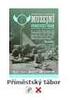 ADMINISTRÁTOR ISDP NÁVOD K OBSLUZE INFORMAČNÍHO SYSTÉMU O DATOVÝCH PRVCÍCH (ISDP) Obsah Úvod...3 Co je ISDP...3 Jaké jsou funkce ISDP...3 Slovník pojmů...3 Dílčí DP...3 DS...3 ISDP...3 JeDP...3 OS...3
ADMINISTRÁTOR ISDP NÁVOD K OBSLUZE INFORMAČNÍHO SYSTÉMU O DATOVÝCH PRVCÍCH (ISDP) Obsah Úvod...3 Co je ISDP...3 Jaké jsou funkce ISDP...3 Slovník pojmů...3 Dílčí DP...3 DS...3 ISDP...3 JeDP...3 OS...3
Manuál PVU dodavatel
 Manuál PVU dodavatel Platnost pro elektronický nástroj X-EN verze 4 a novější 1 Registrace... 2 2 Přihlášení a odhlášení... 2 3 Správa profilu... 2 3.1 Vytvoření uživatelského účtu... 3 3.2 Ověření identity
Manuál PVU dodavatel Platnost pro elektronický nástroj X-EN verze 4 a novější 1 Registrace... 2 2 Přihlášení a odhlášení... 2 3 Správa profilu... 2 3.1 Vytvoření uživatelského účtu... 3 3.2 Ověření identity
Uživatelská příručka. ASD Software, s.r.o.
 Uživatelská příručka ISDP - Informační systém o datových prvcích verze 1.02.00 role Pověřená osoba správce vypracovala společnost ASD Software, s.r.o. Dokument ze dne: 3.5.2010 verze dokumentu 1.00 Uživatelská
Uživatelská příručka ISDP - Informační systém o datových prvcích verze 1.02.00 role Pověřená osoba správce vypracovala společnost ASD Software, s.r.o. Dokument ze dne: 3.5.2010 verze dokumentu 1.00 Uživatelská
Obecná příručka IS o ISVS
 Obecná příručka IS o ISVS Informační systém o informačních systémech veřejné správy verze 2.02.00 vypracovala společnost ASD Software, s.r.o. dokument ze dne 16. 11. 2016, verze 1.01 Obecná příručka IS
Obecná příručka IS o ISVS Informační systém o informačních systémech veřejné správy verze 2.02.00 vypracovala společnost ASD Software, s.r.o. dokument ze dne 16. 11. 2016, verze 1.01 Obecná příručka IS
Postupy práce se šablonami IS MPP
 Postupy práce se šablonami IS MPP Modul plánování a přezkoumávání, verze 1.20 vypracovala společnost ASD Software, s.r.o. dokument ze dne 27. 3. 2013, verze 1.01 Postupy práce se šablonami IS MPP Modul
Postupy práce se šablonami IS MPP Modul plánování a přezkoumávání, verze 1.20 vypracovala společnost ASD Software, s.r.o. dokument ze dne 27. 3. 2013, verze 1.01 Postupy práce se šablonami IS MPP Modul
Manuál PVU dodavatel Platnost pro elektronický nástroj X-EN verze 3 a novější
 Manuál PVU dodavatel Platnost pro elektronický nástroj X-EN verze 3 a novější Obsah 1 Registrace... 2 2 Přihlášení a odhlášení... 2 3 Správa profilu... 2 3.1 Vytvoření uživatelského účtu... 3 4 Domovská
Manuál PVU dodavatel Platnost pro elektronický nástroj X-EN verze 3 a novější Obsah 1 Registrace... 2 2 Přihlášení a odhlášení... 2 3 Správa profilu... 2 3.1 Vytvoření uživatelského účtu... 3 4 Domovská
Informační systém Národní soustavy kvalifikací (IS NSK) Návod na obsluhu interního webu - tvorba kvalifikačního a hodnoticího standardu
 Informační systém Národní soustavy kvalifikací (IS NSK) Návod na obsluhu interního webu - tvorba kvalifikačního a hodnoticího standardu 28.5.2013 Obsah Interní web IS NSK tvorba standardu Obsah... 2 Návod
Informační systém Národní soustavy kvalifikací (IS NSK) Návod na obsluhu interního webu - tvorba kvalifikačního a hodnoticího standardu 28.5.2013 Obsah Interní web IS NSK tvorba standardu Obsah... 2 Návod
Manuál PVU zadavatel Platnost pro elektronický nástroj X-EN verze 4 a novější
 Manuál PVU zadavatel Platnost pro elektronický nástroj X-EN verze 4 a novější 1 Vytvoření profilu zadavatele... 2 1.1 Doplnění identifikátoru profilu zadavatele ve VVZ... 2 2 Správa profilu... 3 2.1 Vytvoření
Manuál PVU zadavatel Platnost pro elektronický nástroj X-EN verze 4 a novější 1 Vytvoření profilu zadavatele... 2 1.1 Doplnění identifikátoru profilu zadavatele ve VVZ... 2 2 Správa profilu... 3 2.1 Vytvoření
Uživatelská příručka
 Uživatelská příručka IS DP Informační systém o datových prvcích Verze 2.01.00 role Prověřena osoba správce vypracovala společnost ASD Software, s.r.o. dokument ze dne 13. 09. 2018, verze 1.00 Uživatelská
Uživatelská příručka IS DP Informační systém o datových prvcích Verze 2.01.00 role Prověřena osoba správce vypracovala společnost ASD Software, s.r.o. dokument ze dne 13. 09. 2018, verze 1.00 Uživatelská
Jednotné portálové řešení práce a sociálních věcí
 Jednotné portálové řešení práce a sociálních věcí Evidence náhradního plnění - neveřejný přístup pro odběratele Uživatelská příručka verze 3.0 Historie dokumentu Verze Datum Autor Změny 1.0 31. 5. 2019
Jednotné portálové řešení práce a sociálních věcí Evidence náhradního plnění - neveřejný přístup pro odběratele Uživatelská příručka verze 3.0 Historie dokumentu Verze Datum Autor Změny 1.0 31. 5. 2019
Uživatelská příručka
 Uživatelská příručka IS DP Informační systém o datových prvcích Verze 2.01.00 role Prověřena osoba správce číselníku vypracovala společnost ASD Software, s.r.o. dokument ze dne 13. 09. 2018, verze 1.00
Uživatelská příručka IS DP Informační systém o datových prvcích Verze 2.01.00 role Prověřena osoba správce číselníku vypracovala společnost ASD Software, s.r.o. dokument ze dne 13. 09. 2018, verze 1.00
Hromadné operace s prvky
 Hromadné operace s prvky Tabulka úprav: Verze dokumentu Popis změn Datum vydání 1.0 Nový dokument 11. 8. 2016 2.0 Doplnění kapitoly č. 4, aktualizace obrazovek 12. 12. 2018 1 Obsah Obsah... 2 Úvod... 3
Hromadné operace s prvky Tabulka úprav: Verze dokumentu Popis změn Datum vydání 1.0 Nový dokument 11. 8. 2016 2.0 Doplnění kapitoly č. 4, aktualizace obrazovek 12. 12. 2018 1 Obsah Obsah... 2 Úvod... 3
Uživatelská příručka. ASD Software, s.r.o.
 Uživatelská příručka ISDP - Informační systém o datových prvcích verze 1.02.00 role Průzkumník vypracovala společnost ASD Software, s.r.o. Dokument ze dne: 3.5.2010 verze dokumentu 1.00 Uživatelská příručka
Uživatelská příručka ISDP - Informační systém o datových prvcích verze 1.02.00 role Průzkumník vypracovala společnost ASD Software, s.r.o. Dokument ze dne: 3.5.2010 verze dokumentu 1.00 Uživatelská příručka
Manuál PVU zadavatel Platnost pro elektronický nástroj X-EN verze 3 a novější
 Manuál PVU zadavatel Platnost pro elektronický nástroj X-EN verze 3 a novější 1 Vytvoření profilu zadavatele... 2 1.1 Doplnění identifikátoru profilu zadavatele ve VVZ... 2 2 Správa profilu... 3 2.1 Vytvoření
Manuál PVU zadavatel Platnost pro elektronický nástroj X-EN verze 3 a novější 1 Vytvoření profilu zadavatele... 2 1.1 Doplnění identifikátoru profilu zadavatele ve VVZ... 2 2 Správa profilu... 3 2.1 Vytvoření
Manuál PVU dodavatel Platnost pro elektronický nástroj X-EN verze 3 a novější
 Manuál PVU dodavatel Platnost pro elektronický nástroj X-EN verze 3 a novější Obsah Registrace... 2 Přihlášení a odhlášení... 2 Správa profilu... 2 Domovská stránka... 3 Hledání zakázek... 4 Výsledky hledání...
Manuál PVU dodavatel Platnost pro elektronický nástroj X-EN verze 3 a novější Obsah Registrace... 2 Přihlášení a odhlášení... 2 Správa profilu... 2 Domovská stránka... 3 Hledání zakázek... 4 Výsledky hledání...
Výtisk č.: Počet listů 19. Přílohy: 0 ÚZIS ČR. Role žadatel - postup
 ÚZIS ČR Palackého nám. 4 128 01 Praha 2 - Nové Město Výtisk č.: Počet listů 19 Přílohy: 0 ÚZIS ČR Role žadatel - postup Projekt - ereg - Úprava rezortních registrů a konsolidace rezortních dat v návaznosti
ÚZIS ČR Palackého nám. 4 128 01 Praha 2 - Nové Město Výtisk č.: Počet listů 19 Přílohy: 0 ÚZIS ČR Role žadatel - postup Projekt - ereg - Úprava rezortních registrů a konsolidace rezortních dat v návaznosti
Sklady. Níže popsaný návod je určen pro uživatele s rolí Administrátor nebo Správce skladu. Přehled funkcí 2. Postup pro vytvoření nového skladu 2
 Sklady Níže popsaný návod je určen pro uživatele s rolí Administrátor nebo Správce skladu. Obsah : Přehled funkcí 2 Postup pro vytvoření nového skladu 2 Položky skladů 2 Množství na skladech 2 Inventura
Sklady Níže popsaný návod je určen pro uživatele s rolí Administrátor nebo Správce skladu. Obsah : Přehled funkcí 2 Postup pro vytvoření nového skladu 2 Položky skladů 2 Množství na skladech 2 Inventura
Uživatelský manuál aplikace. Dental MAXweb
 Uživatelský manuál aplikace Dental MAXweb Obsah Obsah... 2 1. Základní operace... 3 1.1. Přihlášení do aplikace... 3 1.2. Odhlášení z aplikace... 3 1.3. Náhled aplikace v jiné úrovni... 3 1.4. Změna barevné
Uživatelský manuál aplikace Dental MAXweb Obsah Obsah... 2 1. Základní operace... 3 1.1. Přihlášení do aplikace... 3 1.2. Odhlášení z aplikace... 3 1.3. Náhled aplikace v jiné úrovni... 3 1.4. Změna barevné
Školící dokumentace administrátorů IS KRIZKOM (úroveň KRAJ) (role manager, administrátor )
 Školící dokumentace administrátorů IS KRIZKOM (úroveň KRAJ) (role manager, administrátor ) DATASYS s.r.o., Jeseniova 2829/20, 130 00 Praha 3 tel.: +420225308111, fax: +420225308110 www.datasys.cz Obsah
Školící dokumentace administrátorů IS KRIZKOM (úroveň KRAJ) (role manager, administrátor ) DATASYS s.r.o., Jeseniova 2829/20, 130 00 Praha 3 tel.: +420225308111, fax: +420225308110 www.datasys.cz Obsah
Technologické postupy práce s aktovkou IS MPP
 Technologické postupy práce s aktovkou IS MPP Modul plánování a přezkoumávání, verze 1.20 vypracovala společnost ASD Software, s.r.o. dokument ze dne 27. 3. 2013, verze 1.01 Technologické postupy práce
Technologické postupy práce s aktovkou IS MPP Modul plánování a přezkoumávání, verze 1.20 vypracovala společnost ASD Software, s.r.o. dokument ze dne 27. 3. 2013, verze 1.01 Technologické postupy práce
Příručka uživatele HELPDESK GEOVAP
 HELPDESK GEOVAP verze 1.2 11.11.2008 OBSAH 1 REGISTRACE DO HELPDESK...1 2 PŘIHLÁŠENÍ A ODHLÁŠENÍ...1 3 ZÁKLADNÍ OBRAZOVKA HELPDESK...2 4 PŘEHLED HLÁŠENÍ...2 5 ZALOŽENÍ NOVÉHO HLÁŠENÍ...3 6 ZOBRAZENÍ/EDITACE
HELPDESK GEOVAP verze 1.2 11.11.2008 OBSAH 1 REGISTRACE DO HELPDESK...1 2 PŘIHLÁŠENÍ A ODHLÁŠENÍ...1 3 ZÁKLADNÍ OBRAZOVKA HELPDESK...2 4 PŘEHLED HLÁŠENÍ...2 5 ZALOŽENÍ NOVÉHO HLÁŠENÍ...3 6 ZOBRAZENÍ/EDITACE
Nastavení provozního prostředí webového prohlížeče pro aplikaci
 Nastavení provozního prostředí webového prohlížeče pro aplikaci IS DP Informační systém o datový prvcích verze 2.00.00 pro uživatele vypracovala společnost ASD Software, s.r.o. dokument ze dne 23. 06.
Nastavení provozního prostředí webového prohlížeče pro aplikaci IS DP Informační systém o datový prvcích verze 2.00.00 pro uživatele vypracovala společnost ASD Software, s.r.o. dokument ze dne 23. 06.
Uživatelská příručka IS KP14+ pro Integrované nástroje: Žádost o podporu Strategie CLLD
 Uživatelská příručka IS KP14+ pro Integrované nástroje: Žádost o podporu Strategie CLLD Verze: 2.0 Červen 2016 1 Obsah Přehled provedených změn... 2 1. Žádost o integrovanou strategii... 4 1.1. 1.1. 1.2.
Uživatelská příručka IS KP14+ pro Integrované nástroje: Žádost o podporu Strategie CLLD Verze: 2.0 Červen 2016 1 Obsah Přehled provedených změn... 2 1. Žádost o integrovanou strategii... 4 1.1. 1.1. 1.2.
Už ivatelska dokumentace
 Už ivatelska dokumentace Aplikace Portál úspěšných projektů je určena k publikování informací o projektech realizovaných za přispění některého z Operačních programů v gesci Ministerstva vnitra České republiky.
Už ivatelska dokumentace Aplikace Portál úspěšných projektů je určena k publikování informací o projektech realizovaných za přispění některého z Operačních programů v gesci Ministerstva vnitra České republiky.
Uživatelská příručka
 B2B CENTRUM a.s. 3.2011 Obsah Začínáme... 3 Přihlášení a zapomenuté heslo... 3 Vytvoření uživatele... 3 Editace osobních údajů... 5 Vkládání souborů... 6 Elektronický podpis... 8 Stavební deník... 11 Identifikační
B2B CENTRUM a.s. 3.2011 Obsah Začínáme... 3 Přihlášení a zapomenuté heslo... 3 Vytvoření uživatele... 3 Editace osobních údajů... 5 Vkládání souborů... 6 Elektronický podpis... 8 Stavební deník... 11 Identifikační
Evidence požadavků uživatelů bytů a nebytových prostor
 Evidence požadavků uživatelů bytů a nebytových prostor Úvod Pro zjednodušení a zprůhlednění Vaší komunikace se správní firmou (dále jen SF ), která má na starost objekt, v němž se nachází bytový či nebytový
Evidence požadavků uživatelů bytů a nebytových prostor Úvod Pro zjednodušení a zprůhlednění Vaší komunikace se správní firmou (dále jen SF ), která má na starost objekt, v němž se nachází bytový či nebytový
Portál Značení tabáku Uživatelská příručka pro registrované uživatele
 Portál Značení tabáku Uživatelská příručka pro registrované uživatele 2019 1 / 21 Uživatelská příručka pro registrované uživatele Historie dokumentu Datum Verze Komentář 8. 4. 2019 1.0 Základní verze Obsah
Portál Značení tabáku Uživatelská příručka pro registrované uživatele 2019 1 / 21 Uživatelská příručka pro registrované uživatele Historie dokumentu Datum Verze Komentář 8. 4. 2019 1.0 Základní verze Obsah
Uživatelská příručka + základní informace o IS o ISVS
 Uživatelská příručka + základní informace o IS o ISVS Vážení uživatelé, vítejte v Informačním systému o informačních systémech veřejné správy (dále jen IS o ISVS ) Obsah uživatelské příručky: 1. Obecně
Uživatelská příručka + základní informace o IS o ISVS Vážení uživatelé, vítejte v Informačním systému o informačních systémech veřejné správy (dále jen IS o ISVS ) Obsah uživatelské příručky: 1. Obecně
1 Úvod. 2 Registrace a přihlášení. Registrace). Zobrazí se stránka, kde budete mít na výběr ze dvou možností. Můžete vytvořit nové či.
 1 Úvod Aplikace XPERA Projects, která je určena pro sběr a řešení požadavků, přináší nový rozměr a efektivity mobilního klienta. Aplikace Xpera Projects pro ios znamená mít řešené případy stále s sebou.
1 Úvod Aplikace XPERA Projects, která je určena pro sběr a řešení požadavků, přináší nový rozměr a efektivity mobilního klienta. Aplikace Xpera Projects pro ios znamená mít řešené případy stále s sebou.
Uživatelská příručka. ASD Software, s.r.o.
 Uživatelská příručka ISDP - Informační systém o datových prvcích verze 1.01.00 role Komentátor vypracovala společnost ASD Software, s.r.o. Dokument ze dne: 19.1.2009 verze dokumentu 1.00 Uživatelská příručka
Uživatelská příručka ISDP - Informační systém o datových prvcích verze 1.01.00 role Komentátor vypracovala společnost ASD Software, s.r.o. Dokument ze dne: 19.1.2009 verze dokumentu 1.00 Uživatelská příručka
Výměna pokladních certifikátů pro evidenci tržeb
 Výměna pokladních certifikátů pro evidenci tržeb Blíží se období, kdy může končit platnost některých pokladních certifikátů, které používáte pro evidenci tržeb. Vydané pokladní certifikáty mají platnost
Výměna pokladních certifikátů pro evidenci tržeb Blíží se období, kdy může končit platnost některých pokladních certifikátů, které používáte pro evidenci tržeb. Vydané pokladní certifikáty mají platnost
1. Pro přihlášení k odběru novinek klikněte na tlačítko Registrace nového uživatele.
 1. Vstup do aplikace Na adrese: http://i.statnisprava.cz 2. První stránka aplikace 1. Pro přihlášení k odběru novinek klikněte na tlačítko Registrace nového uživatele. 2. Poté budete přesměrováni na stránku
1. Vstup do aplikace Na adrese: http://i.statnisprava.cz 2. První stránka aplikace 1. Pro přihlášení k odběru novinek klikněte na tlačítko Registrace nového uživatele. 2. Poté budete přesměrováni na stránku
Uživatelská příručka
 Uživatelská příručka fakultního informačního systému NETFEI, určeného pro evidenci odborných praxí studentů FEI VŠB - TU Ostrava pro roli Garant OBSAH Obecné informace... 2 Firmy... 3 Témata praxí... 4
Uživatelská příručka fakultního informačního systému NETFEI, určeného pro evidenci odborných praxí studentů FEI VŠB - TU Ostrava pro roli Garant OBSAH Obecné informace... 2 Firmy... 3 Témata praxí... 4
Uživatelské postupy v ISÚI
 Uživatelské postupy v ISÚI Změna typu stavebního objektu Tabulka úprav: Verze dokumentu Popis změn Datum vydání 1.0 Nový dokument 6. 6. 2016 2.0 Doplnění funkčnosti automatického zakládání adresních míst
Uživatelské postupy v ISÚI Změna typu stavebního objektu Tabulka úprav: Verze dokumentu Popis změn Datum vydání 1.0 Nový dokument 6. 6. 2016 2.0 Doplnění funkčnosti automatického zakládání adresních míst
Školící dokumentace administrátorů IS KRIZKOM (úroveň ÚSÚ) role ( administrátor )
 Školící dokumentace administrátorů IS KRIZKOM (úroveň ÚSÚ) role ( administrátor ) DATASYS s.r.o., Jeseniova 2829/20, 130 00 Praha 3 tel.: +420225308111, fax: +420225308110 www.datasys.cz Obsah 1.1 Historie
Školící dokumentace administrátorů IS KRIZKOM (úroveň ÚSÚ) role ( administrátor ) DATASYS s.r.o., Jeseniova 2829/20, 130 00 Praha 3 tel.: +420225308111, fax: +420225308110 www.datasys.cz Obsah 1.1 Historie
UŽIVATELSKÁ PŘÍRUČKA K HLÁŠENÍ STAVU VČELSTEV
 UŽIVATELSKÁ PŘÍRUČKA K HLÁŠENÍ STAVU VČELSTEV Autor: SOLITEA Business Solutions s.r.o. Projekt: Integrovaný zemědělský registr Poslední aktualizace: 16.4.2018 Jméno souboru: IZR_PF_VCELARI_v02 Počet stran:
UŽIVATELSKÁ PŘÍRUČKA K HLÁŠENÍ STAVU VČELSTEV Autor: SOLITEA Business Solutions s.r.o. Projekt: Integrovaný zemědělský registr Poslední aktualizace: 16.4.2018 Jméno souboru: IZR_PF_VCELARI_v02 Počet stran:
KSRZIS. Příručka - Role žadatel. Projekt - ereg - Úprava rezortních registrů a konsolidace rezortních. dat v návaznosti na základní registry VS
 Koordinační středisko pro resortní zdravotnické informační systémy Budějovická 15/743 140 00 Praha 4 Počet stran: 18 KSRZIS Příručka - Role žadatel Projekt - ereg - Úprava rezortních registrů a konsolidace
Koordinační středisko pro resortní zdravotnické informační systémy Budějovická 15/743 140 00 Praha 4 Počet stran: 18 KSRZIS Příručka - Role žadatel Projekt - ereg - Úprava rezortních registrů a konsolidace
Uživatelský manuál. Verze 1.0.3 -1- Tel: + 420 555 130 669, E-mail: sales@ictb.cz, WWW: www.ictb.cz
 Uživatelský manuál Verze 1.0.3 ICT Br@ins s.r.o., Fryčovice č. p. 105, 739 45 IČ: 28650891, DIČ: CZ28650891-1- Tel: + 420 555 130 669, E-mail: sales@ictb.cz, WWW: www.ictb.cz 1. Spuštění systému 4 2. Přihlášení
Uživatelský manuál Verze 1.0.3 ICT Br@ins s.r.o., Fryčovice č. p. 105, 739 45 IČ: 28650891, DIČ: CZ28650891-1- Tel: + 420 555 130 669, E-mail: sales@ictb.cz, WWW: www.ictb.cz 1. Spuštění systému 4 2. Přihlášení
Úvod...1 Instalace...1 Popis funkcí...2 Hlavní obrazovka...2 Menu...3 Práce s aplikací - příklad...5
 Rejstřík Úvod...1 Instalace...1 Popis funkcí...2 Hlavní obrazovka...2 Menu...3 Práce s aplikací - příklad...5 Úvod Správcovská aplikace slouží k vytvoření vstupního a zašifrovaného souboru pro odečtovou
Rejstřík Úvod...1 Instalace...1 Popis funkcí...2 Hlavní obrazovka...2 Menu...3 Práce s aplikací - příklad...5 Úvod Správcovská aplikace slouží k vytvoření vstupního a zašifrovaného souboru pro odečtovou
Uživatelská příručka
 Uživatelská příručka IS DP Informační systém o datových prvcích Verze 2.01.00 role Průzkumník vypracovala společnost ASD Software, s.r.o. dokument ze dne 13. 09. 2018, verze 1.00 Uživatelská příručka IS
Uživatelská příručka IS DP Informační systém o datových prvcích Verze 2.01.00 role Průzkumník vypracovala společnost ASD Software, s.r.o. dokument ze dne 13. 09. 2018, verze 1.00 Uživatelská příručka IS
1. Pro přihlášení k odběru novinek klikněte na tlačítko Registrace nového uživatele.
 1. Vstup do aplikace Na adrese: http://prace.statnisprava.cz 2. První stránka aplikace 1. Pro přihlášení k odběru novinek klikněte na tlačítko Registrace nového uživatele. 2. Poté budete přesměrováni na
1. Vstup do aplikace Na adrese: http://prace.statnisprava.cz 2. První stránka aplikace 1. Pro přihlášení k odběru novinek klikněte na tlačítko Registrace nového uživatele. 2. Poté budete přesměrováni na
Integrační modul REX. pro napojení elektronické spisové služby e-spis LITE k informačnímu systému základních registrů. Uživatelská příručka
 REX a e-spis LITE 2.5.4 - uživatelská příručka Integrační modul REX pro napojení elektronické spisové služby e-spis LITE k informačnímu systému základních registrů Uživatelská příručka www.i.cz Czech Republic
REX a e-spis LITE 2.5.4 - uživatelská příručka Integrační modul REX pro napojení elektronické spisové služby e-spis LITE k informačnímu systému základních registrů Uživatelská příručka www.i.cz Czech Republic
Provozní dokumentace. Seznam orgánů veřejné moci. Příručka pro běžného uživatele
 Provozní dokumentace Seznam orgánů veřejné moci Příručka pro běžného uživatele Vytvořeno dne: 7. 7. 2011 Aktualizováno: 7. 6. 2017 Verze: 2.4 2017 MVČR Obsah Příručka pro běžného uživatele 1 Úvod...3 1.1
Provozní dokumentace Seznam orgánů veřejné moci Příručka pro běžného uživatele Vytvořeno dne: 7. 7. 2011 Aktualizováno: 7. 6. 2017 Verze: 2.4 2017 MVČR Obsah Příručka pro běžného uživatele 1 Úvod...3 1.1
Postup pro přihlášení k EET
 Postup pro přihlášení k EET Krok 1. autentizační údaje Žádost o autentizační údaje neboli přihlašovací jméno a heslo. Přihlásit se o ně můžete na daňovém portálu MF http://adisspr.mfcr.cz/adistc/adis/idpr_pub/eet/eet_sluzby.faces,
Postup pro přihlášení k EET Krok 1. autentizační údaje Žádost o autentizační údaje neboli přihlašovací jméno a heslo. Přihlásit se o ně můžete na daňovém portálu MF http://adisspr.mfcr.cz/adistc/adis/idpr_pub/eet/eet_sluzby.faces,
Provozní dokumentace. Seznam orgánů veřejné moci. Příručka pro běžného uživatele
 Provozní dokumentace Seznam orgánů veřejné moci Příručka pro běžného uživatele Vytvořeno dne: 7. 7. 2011 Aktualizováno: 11. 2. 2015 Verze: 2.2 2015 MVČR Obsah Příručka pro běžného uživatele 1 Úvod...3
Provozní dokumentace Seznam orgánů veřejné moci Příručka pro běžného uživatele Vytvořeno dne: 7. 7. 2011 Aktualizováno: 11. 2. 2015 Verze: 2.2 2015 MVČR Obsah Příručka pro běžného uživatele 1 Úvod...3
Uživatelská příručka
 Uživatelská příručka Postup při zadávání údajů do IS o ISVS pro roli pověřená osoba správce (POS) Odbor koncepce a koordinace ICT ve veřejné správě Praha, srpen 2010 Obsah 1. Obecně o IS o ISVS... 7 1.1.
Uživatelská příručka Postup při zadávání údajů do IS o ISVS pro roli pověřená osoba správce (POS) Odbor koncepce a koordinace ICT ve veřejné správě Praha, srpen 2010 Obsah 1. Obecně o IS o ISVS... 7 1.1.
ASD Software, s.r.o.
 Uživatelská příručka IS o ISVS - Informační systém o informačních systémech veřejné správy verze 2.02.00 role Průzkumník vypracovala společnost ASD Software, s.r.o. dokument ze dne: 31.07.2015 verze dokumentu
Uživatelská příručka IS o ISVS - Informační systém o informačních systémech veřejné správy verze 2.02.00 role Průzkumník vypracovala společnost ASD Software, s.r.o. dokument ze dne: 31.07.2015 verze dokumentu
Modul IRZ návod k použití
 Modul IRZ návod k použití Verze: 2 Datum: 26. 2. 2016 Tento dokument představuje stručný návod na použití modulu IRZ v programu EVI 8. Modul IRZ je určen na evidenci odpadů pro IRZ provozovny a hlášení
Modul IRZ návod k použití Verze: 2 Datum: 26. 2. 2016 Tento dokument představuje stručný návod na použití modulu IRZ v programu EVI 8. Modul IRZ je určen na evidenci odpadů pro IRZ provozovny a hlášení
Návod pro práci s aplikací
 Návod pro práci s aplikací NASTAVENÍ FAKTURACÍ...1 NASTAVENÍ FAKTURAČNÍCH ÚDA JŮ...1 Texty - doklady...1 Fakturační řady Ostatní volby...1 Logo Razítko dokladu...2 NASTAVENÍ DALŠÍCH ÚDA JŮ (SEZNAMŮ HODNOT)...2
Návod pro práci s aplikací NASTAVENÍ FAKTURACÍ...1 NASTAVENÍ FAKTURAČNÍCH ÚDA JŮ...1 Texty - doklady...1 Fakturační řady Ostatní volby...1 Logo Razítko dokladu...2 NASTAVENÍ DALŠÍCH ÚDA JŮ (SEZNAMŮ HODNOT)...2
Přidělení rolí a přihlášení do ISÚI pro obecní a stavební úřady
 Přidělení rolí a přihlášení do ISÚI pro obecní a stavební úřady Vybudování Registru územní identifikace, adres a nemovitostí a modernizace Informačního systému katastru nemovitostí ČÚZK Aktualizace k datu
Přidělení rolí a přihlášení do ISÚI pro obecní a stavební úřady Vybudování Registru územní identifikace, adres a nemovitostí a modernizace Informačního systému katastru nemovitostí ČÚZK Aktualizace k datu
UŽIVATELSKÁ PŘÍRUČKA K HLÁŠENÍ STAVU VČELSTEV
 UŽIVATELSKÁ PŘÍRUČKA K HLÁŠENÍ STAVU VČELSTEV Autor: SOLITEA Business Solutions s.r.o. Projekt: Integrovaný zemědělský registr Poslední aktualizace: 15.8.2016 Jméno souboru: IZR_PF_VCELARI_v01 Počet stran:
UŽIVATELSKÁ PŘÍRUČKA K HLÁŠENÍ STAVU VČELSTEV Autor: SOLITEA Business Solutions s.r.o. Projekt: Integrovaný zemědělský registr Poslední aktualizace: 15.8.2016 Jméno souboru: IZR_PF_VCELARI_v01 Počet stran:
Uživatelská příručka
 Uživatelská příručka IS o ISVS - Informační systém o informačních systémech veřejné správy verze 2.03.00 role Průzkumník vypracovala společnost ASD Software, s.r.o. dokument ze dne 01. 03. 2018, verze
Uživatelská příručka IS o ISVS - Informační systém o informačních systémech veřejné správy verze 2.03.00 role Průzkumník vypracovala společnost ASD Software, s.r.o. dokument ze dne 01. 03. 2018, verze
www.dpd.cz/dobirky Uživatelský manuál
 www.dpd.cz/dobirky Uživatelský manuál DPD CZ Obsah 1. Úvod... 3 2. Přihlášení... 3 Přihlášení... 3 Nový uživatel, zapomenuté heslo... 5 3. Nastavení... 6 Nastavení uživatele... 6 Nastavení bankovních účtů...
www.dpd.cz/dobirky Uživatelský manuál DPD CZ Obsah 1. Úvod... 3 2. Přihlášení... 3 Přihlášení... 3 Nový uživatel, zapomenuté heslo... 5 3. Nastavení... 6 Nastavení uživatele... 6 Nastavení bankovních účtů...
Návod k obsluze webové aplikace EJídelníček 1. Vstupní stránka
 Návod k obsluze webové aplikace EJídelníček 1. Vstupní stránka (1) vložení přihlašovacího jména (2) vložení přihlašovacího hesla (3) vstup do objednávání jídel (4) zobrazení jídelníčku bez přihlášení (5)
Návod k obsluze webové aplikace EJídelníček 1. Vstupní stránka (1) vložení přihlašovacího jména (2) vložení přihlašovacího hesla (3) vstup do objednávání jídel (4) zobrazení jídelníčku bez přihlášení (5)
Popis aplikace Portál práce pro oblast bezpečnostních služeb
 Adresa portálu: http://www.sbsportalprace.cz/ (http://www.sbsportalprace.eu) Stručný popis: Aplikace je určená pro zaměstnavatele, uchazeče a vzdělavatele pro oblast bezpečnostních služeb. Aplikace zajišťuje
Adresa portálu: http://www.sbsportalprace.cz/ (http://www.sbsportalprace.eu) Stručný popis: Aplikace je určená pro zaměstnavatele, uchazeče a vzdělavatele pro oblast bezpečnostních služeb. Aplikace zajišťuje
Nemocnice. Prvotní analýza a plán projektu
 Nemocnice Projekt do předmětu AIS Prvotní analýza a plán projektu Lukáš Pohl, xpohll00, xkosti03 Jan Novák, xnovak79 2009/2010 1 Neformální specifikace FN potřebuje informační systém, který bude obsahovat
Nemocnice Projekt do předmětu AIS Prvotní analýza a plán projektu Lukáš Pohl, xpohll00, xkosti03 Jan Novák, xnovak79 2009/2010 1 Neformální specifikace FN potřebuje informační systém, který bude obsahovat
Elektronický výpis v Internet Bance
 Elektronický výpis v Internet Bance Obsah Elektronický výpis...3 Jak si nastavíte elektronický výpis...3 Jak si prohlédnete elektronický výpis...5 Jak si nastavíte upozornění na nový elektronický výpis...7
Elektronický výpis v Internet Bance Obsah Elektronický výpis...3 Jak si nastavíte elektronický výpis...3 Jak si prohlédnete elektronický výpis...5 Jak si nastavíte upozornění na nový elektronický výpis...7
Funkcionalita sledování a kontrolování limitů CPV
 Obsah Funkcionalita sledování a kontrolování limitů CPV... 2 Nastavení systému... 2 Úloha Klasifikace CPV... 3 Úloha Limity CPV... 3 Postup vytvoření limitu CPV... 3 Karta Seznam CPV... 4 Funkce úlohy
Obsah Funkcionalita sledování a kontrolování limitů CPV... 2 Nastavení systému... 2 Úloha Klasifikace CPV... 3 Úloha Limity CPV... 3 Postup vytvoření limitu CPV... 3 Karta Seznam CPV... 4 Funkce úlohy
3.2. Výchozí obrazovka Přihlášení uživatele. Ve výchozím stavu modul umožňuje pouze prohlížení jídelníčku bez všech definovaných omezení.
 3.2. Výchozí obrazovka Ve výchozím stavu modul umožňuje pouze prohlížení jídelníčku bez všech definovaných omezení. 3.3. Přihlášení uživatele Zobrazení dialogu pro přihlášení provedete kliknutím na tlačítko
3.2. Výchozí obrazovka Ve výchozím stavu modul umožňuje pouze prohlížení jídelníčku bez všech definovaných omezení. 3.3. Přihlášení uživatele Zobrazení dialogu pro přihlášení provedete kliknutím na tlačítko
Objednávkový portál DODÁVKY PROVOZNÍHO MATERIÁLU DO TISKÁREN.
 Objednávkový portál DODÁVKY PROVOZNÍHO MATERIÁLU DO TISKÁREN http://lcr.csystem.cz/ 1 1. Přihlášení do objednávkového portálu Po přihlášení se objeví úvodní stránka. Vpravo nahoře je uvedeno Jméno a příjmení
Objednávkový portál DODÁVKY PROVOZNÍHO MATERIÁLU DO TISKÁREN http://lcr.csystem.cz/ 1 1. Přihlášení do objednávkového portálu Po přihlášení se objeví úvodní stránka. Vpravo nahoře je uvedeno Jméno a příjmení
Manuál elektronické registrace do databáze hodnotitelů OP PPR
 Manuál elektronické registrace do databáze hodnotitelů OP PPR Verze: 0 Září 2015 Helpline: ISKP.OPPR@praha.eu 1 Po přihlášení do portálu ISKP 14+ (https://mseu.mssf.cz/) je uživateli v levé horní části
Manuál elektronické registrace do databáze hodnotitelů OP PPR Verze: 0 Září 2015 Helpline: ISKP.OPPR@praha.eu 1 Po přihlášení do portálu ISKP 14+ (https://mseu.mssf.cz/) je uživateli v levé horní části
Mobilní aplikace. Uživatelský manuál
 Uživatelský manuál Obsah Základní informace a nastavení... 3 Nastavení přístupu... 4 Registrace docházky... 5 Editace vlastní docházky... 5 Ovládaní z mobilní aplikace... 6 Konfigurace mobilní aplikace...
Uživatelský manuál Obsah Základní informace a nastavení... 3 Nastavení přístupu... 4 Registrace docházky... 5 Editace vlastní docházky... 5 Ovládaní z mobilní aplikace... 6 Konfigurace mobilní aplikace...
Uživatelský manuál. Verze 1.0.4 -1- Tel: + 420 555 130 669, E-mail: sales@ictb.cz, WWW: www.ictb.cz
 Uživatelský manuál Verze 1.0.4 ICT Br@ins s.r.o., Fryčovice č. p. 105, 739 45 IČ: 28650891, DIČ: CZ28650891-1- Tel: + 420 555 130 669, E-mail: sales@ictb.cz, WWW: www.ictb.cz 1. Spuštění systému 4 2. Přihlášení
Uživatelský manuál Verze 1.0.4 ICT Br@ins s.r.o., Fryčovice č. p. 105, 739 45 IČ: 28650891, DIČ: CZ28650891-1- Tel: + 420 555 130 669, E-mail: sales@ictb.cz, WWW: www.ictb.cz 1. Spuštění systému 4 2. Přihlášení
ROK V OBCI. Uživatelská příručka
 Uživatelská příručka Hlavní obrazovka Menu pro správu uživatele Hlavní nabídka Kalendář akcí Přihlášený uživatel Odkazy na hlavní moduly aplikace Aktuální zprávy Seznam aktualit Přihlášení, uživatelský
Uživatelská příručka Hlavní obrazovka Menu pro správu uživatele Hlavní nabídka Kalendář akcí Přihlášený uživatel Odkazy na hlavní moduly aplikace Aktuální zprávy Seznam aktualit Přihlášení, uživatelský
Environmentální helpdesk. příručka pro žadatele
 Environmentální helpdesk - příručka pro žadatele Historie dokumentu Verze Datum Popis změny Vytvořil 1.0 6. 1. 2012 První verze dokumentu P.Vratný, J.Mikulíková 1.1 7. 1. 2012 Revize dokumentu M. Syrovátková
Environmentální helpdesk - příručka pro žadatele Historie dokumentu Verze Datum Popis změny Vytvořil 1.0 6. 1. 2012 První verze dokumentu P.Vratný, J.Mikulíková 1.1 7. 1. 2012 Revize dokumentu M. Syrovátková
Uživatelská příručka pro ředitele škol
 Národní šetření výsledků žáků v počátečním vzdělávání Uživatelská příručka pro ředitele škol Název souboru: Modul IDM - Uživatelská příručka pro ředitele škol V2.doc Strana 1 Obsah 1 Úvod... 3 2 Přihlášení
Národní šetření výsledků žáků v počátečním vzdělávání Uživatelská příručka pro ředitele škol Název souboru: Modul IDM - Uživatelská příručka pro ředitele škol V2.doc Strana 1 Obsah 1 Úvod... 3 2 Přihlášení
SERVICE ON LINE MANUÁL
 SERVICE ON LINE MANUÁL 1 Obsah 1. Přihlášení... 3 1.1 Úvodní stránka... 3 2. Zaměstnanci... 4 2.1 Hledat zaměstnance... 4 2.2 Založit uživatele... 9 2.3 Založte skříňku/oddělení... 11 2.4 Přehled objednávek...
SERVICE ON LINE MANUÁL 1 Obsah 1. Přihlášení... 3 1.1 Úvodní stránka... 3 2. Zaměstnanci... 4 2.1 Hledat zaměstnance... 4 2.2 Založit uživatele... 9 2.3 Založte skříňku/oddělení... 11 2.4 Přehled objednávek...
Návod k obsluze aplikace Compete! PANEL ADMINISTRÁTORA
 Návod k obsluze aplikace Compete! PANEL ADMINISTRÁTORA Strana1 Obsah Přihlášení...3 Panel administrátora seznamte se s funkcemi správy systému...4 Panel administrátora - klienti...5 Zadávání nových klientů...6
Návod k obsluze aplikace Compete! PANEL ADMINISTRÁTORA Strana1 Obsah Přihlášení...3 Panel administrátora seznamte se s funkcemi správy systému...4 Panel administrátora - klienti...5 Zadávání nových klientů...6
TERMÍNY ZKOUŠEK VYPISOVÁNÍ (verze 2)
 TERMÍNY ZKOUŠEK VYPISOVÁNÍ (verze 2) K práci s termíny zkoušek slouží modul Termíny zkoušek vypisování, přístupný na hlavní stránce SIS po přihlášení. I. VYPSÁNÍ NOVÉHO TERMÍNU Termín zápočtu nebo zkoušky
TERMÍNY ZKOUŠEK VYPISOVÁNÍ (verze 2) K práci s termíny zkoušek slouží modul Termíny zkoušek vypisování, přístupný na hlavní stránce SIS po přihlášení. I. VYPSÁNÍ NOVÉHO TERMÍNU Termín zápočtu nebo zkoušky
ISPOP 2019 MANUÁL PRO PRÁCI V REGISTRU ODBORNĚ ZPŮSOBILÝCH OSOB
 ISPOP 2019 MANUÁL PRO PRÁCI V REGISTRU ODBORNĚ ZPŮSOBILÝCH OSOB Odborně způsobilá osoba verze 1.0 1 z 19 Obsah 1. Seznam zkratek...3 2. Přehled změn manuálu...3 3. Úvod...4 4. Popis Registru OZO...5 4.1.
ISPOP 2019 MANUÁL PRO PRÁCI V REGISTRU ODBORNĚ ZPŮSOBILÝCH OSOB Odborně způsobilá osoba verze 1.0 1 z 19 Obsah 1. Seznam zkratek...3 2. Přehled změn manuálu...3 3. Úvod...4 4. Popis Registru OZO...5 4.1.
Moje PNS. Návod použití
 Moje PNS Návod použití První přihlášení Pro první přihlášení potřebujete Zvací email. Ten jsme Vám zaslali, pokud známe Vaši emailovou adresu. V emailu najdete návod na první přihlášení. Heslo, které budete
Moje PNS Návod použití První přihlášení Pro první přihlášení potřebujete Zvací email. Ten jsme Vám zaslali, pokud známe Vaši emailovou adresu. V emailu najdete návod na první přihlášení. Heslo, které budete
Car Control. Rychlý průvodce nastavením aplikace pro Administrátora Telefónica O 2 Czech Republic, a.s. Obsah I
 Car Control Rychlý průvodce nastavením aplikace pro Administrátora 2013 Telefónica O 2 Czech Republic, a.s. Obsah I Obsah RYCHLÝ PRŮVODCE NASTAVENÍM APLIKACE O 2 CAR CONTROL PRO ADMINISTRÁTORA 3 1. Přihlášení
Car Control Rychlý průvodce nastavením aplikace pro Administrátora 2013 Telefónica O 2 Czech Republic, a.s. Obsah I Obsah RYCHLÝ PRŮVODCE NASTAVENÍM APLIKACE O 2 CAR CONTROL PRO ADMINISTRÁTORA 3 1. Přihlášení
Profesis on-line 20.1.2015. Obrázky v prezentaci byly upraveny pro potřeby prezentace.
 Profesis on-line 20.1.2015 Obrázky v prezentaci byly upraveny pro potřeby prezentace. Adresa systému: www.profesis.cz Údaje nutné pro přihlášení: - přihlašovací jméno: sedmimístné číslo autorizace (včetně
Profesis on-line 20.1.2015 Obrázky v prezentaci byly upraveny pro potřeby prezentace. Adresa systému: www.profesis.cz Údaje nutné pro přihlášení: - přihlašovací jméno: sedmimístné číslo autorizace (včetně
Athena Uživatelská dokumentace v
 Athena Uživatelská dokumentace v. 2.0.0 OBSAH Obsah... 2 Historie dokumentu... 3 Popis systému... 4 Založení uživatele... 5 Přihlášení uživatele... 7 První přihlášení... 8 Založení profilu zadavatele/dodavatele...
Athena Uživatelská dokumentace v. 2.0.0 OBSAH Obsah... 2 Historie dokumentu... 3 Popis systému... 4 Založení uživatele... 5 Přihlášení uživatele... 7 První přihlášení... 8 Založení profilu zadavatele/dodavatele...
Informační systém Národní soustavy kvalifikací (IS NSK)
 Informační systém Národní soustavy kvalifikací (IS NSK) NÁVOD NA OBSLUHU INTERNÍHO WEBU IS NSK TVORBA STANDARDU PROFESNÍ KVALIFIKACE Verze 1.3.2018 1 Obsah Návod na obsluhu interního webu IS NSK... 3 Základní
Informační systém Národní soustavy kvalifikací (IS NSK) NÁVOD NA OBSLUHU INTERNÍHO WEBU IS NSK TVORBA STANDARDU PROFESNÍ KVALIFIKACE Verze 1.3.2018 1 Obsah Návod na obsluhu interního webu IS NSK... 3 Základní
Provozní dokumentace. Seznam orgánů veřejné moci. Příručka pro lokálního administrátora
 Provozní dokumentace Seznam orgánů veřejné moci Příručka pro lokálního administrátora Vytvořeno dne: 15. 4. 2011 Aktualizováno: 17. 6. 2011 Verze: 1.0 2011 MVČR Obsah 1 Úvod...4 1.1 Cíl dokumentu...4 1.2
Provozní dokumentace Seznam orgánů veřejné moci Příručka pro lokálního administrátora Vytvořeno dne: 15. 4. 2011 Aktualizováno: 17. 6. 2011 Verze: 1.0 2011 MVČR Obsah 1 Úvod...4 1.1 Cíl dokumentu...4 1.2
Provozní dokumentace. Seznam orgánů veřejné moci. Příručka pro administrátora zřizované organizace
 Provozní dokumentace Seznam orgánů veřejné moci Příručka pro administrátora zřizované organizace Vytvořeno dne: 30. 6. 2011 Aktualizováno: 17. 10. 2014 Verze: 2.1 2014 MVČR Obsah Příručka pro administrátora
Provozní dokumentace Seznam orgánů veřejné moci Příručka pro administrátora zřizované organizace Vytvořeno dne: 30. 6. 2011 Aktualizováno: 17. 10. 2014 Verze: 2.1 2014 MVČR Obsah Příručka pro administrátora
Profesis KROK ZA KROKEM 2
 Profesis KROK ZA KROKEM 2 Adresa systému: www.profesis.cz Údaje nutné pro přihlášení: - přihlašovací jméno: sedmimístné číslo autorizace. Včetně nul na začátku např.: 0000001 - heslo: na štítku DVD Profesis
Profesis KROK ZA KROKEM 2 Adresa systému: www.profesis.cz Údaje nutné pro přihlášení: - přihlašovací jméno: sedmimístné číslo autorizace. Včetně nul na začátku např.: 0000001 - heslo: na štítku DVD Profesis
Novinky verze 2.3.0 systému Spisové služby (SpS) e-spis LITE
 ICZ a.s. Správa a řízení dokumentů Na hřebenech II 1718/10 147 00 Praha 4 Tel.: +420-222 271 111 Fax: +420-222 271 112 Internet: www.i.cz Novinky verze 2.3.0 systému Spisové služby (SpS) e-spis LITE Vypracoval
ICZ a.s. Správa a řízení dokumentů Na hřebenech II 1718/10 147 00 Praha 4 Tel.: +420-222 271 111 Fax: +420-222 271 112 Internet: www.i.cz Novinky verze 2.3.0 systému Spisové služby (SpS) e-spis LITE Vypracoval
Evidence přítomnosti dětí a pečovatelek. Uživatelský manuál
 Evidence přítomnosti dětí a pečovatelek Uživatelský manuál Obsah První spuštění, přihlašování... 3 První spuštění... 3 Přihlášení... 5 Agenda Osoby... 6 Vytvoření nové osoby... 6 Tabletová aplikace...
Evidence přítomnosti dětí a pečovatelek Uživatelský manuál Obsah První spuštění, přihlašování... 3 První spuštění... 3 Přihlášení... 5 Agenda Osoby... 6 Vytvoření nové osoby... 6 Tabletová aplikace...
Uživatelská příručka pro administraci nabídek práce. na personálním webu Atraktivni-prace.cz. Verze 8.01/2013. Autor: Petr Kliment
 Uživatelská příručka pro administraci nabídek práce na personálním webu Atraktivni-prace.cz Verze 8.01/2013 Autor: Petr Kliment Obsah: 1. Úvod 2. Registrace uživatelského účtu 3. Přihlášení na uživatelský
Uživatelská příručka pro administraci nabídek práce na personálním webu Atraktivni-prace.cz Verze 8.01/2013 Autor: Petr Kliment Obsah: 1. Úvod 2. Registrace uživatelského účtu 3. Přihlášení na uživatelský
Podrobný návod pro administraci zákaznických účtů na portálu Czechiatour.eu
 2013 Podrobný návod pro administraci zákaznických účtů na portálu Czechiatour.eu Czechiatour.eu 1.2.2013 Vážení zákazníci portálu Czechiatour.eu. Abychom Vám co nejvíce usnadnili orientaci v administraci
2013 Podrobný návod pro administraci zákaznických účtů na portálu Czechiatour.eu Czechiatour.eu 1.2.2013 Vážení zákazníci portálu Czechiatour.eu. Abychom Vám co nejvíce usnadnili orientaci v administraci
Návod na základní používání Helpdesku AGEL
 Návod na základní používání Helpdesku AGEL Úvod Přihlášení Nástěnka Vyhledání a otevření úlohy Otevření úlohy Seznam úloh Vyhledávání úloh Vytvoření nové úlohy Práce s úlohami Editace úlohy Změna stavu
Návod na základní používání Helpdesku AGEL Úvod Přihlášení Nástěnka Vyhledání a otevření úlohy Otevření úlohy Seznam úloh Vyhledávání úloh Vytvoření nové úlohy Práce s úlohami Editace úlohy Změna stavu
Co je to E-Business Centrum
 Co je to E-Business Centrum Jedná se o internetovou aplikaci, která je určena k oboustranné výměně informací mezi informačním systémem firmy Bartech, s.r.o. a zákazníkem. Přínosem jsou informace o novinkách,
Co je to E-Business Centrum Jedná se o internetovou aplikaci, která je určena k oboustranné výměně informací mezi informačním systémem firmy Bartech, s.r.o. a zákazníkem. Přínosem jsou informace o novinkách,
Změna formuláře při výběru kompetencí (odborných dovedností) 1. Hledání textové formulace kompetence - odborné dovednosti
 Změna formuláře při výběru kompetencí (odborných dovedností) Obsah: 1. Hledání textové formulace kompetence - odborné dovednosti... 1 2. Nová kompetence odborná dovednost... 2 3. Změna textové formulace
Změna formuláře při výběru kompetencí (odborných dovedností) Obsah: 1. Hledání textové formulace kompetence - odborné dovednosti... 1 2. Nová kompetence odborná dovednost... 2 3. Změna textové formulace
Mobilní aplikace. Uživatelský manuál
 Uživatelský manuál Obsah Základní informace a nastavení... 3 Nastavení přístupu... 4 Registrace docházky... 5 Editace vlastní docházky... 5 Ovládaní z mobilní aplikace... 6 Konfigurace mobilní aplikace...
Uživatelský manuál Obsah Základní informace a nastavení... 3 Nastavení přístupu... 4 Registrace docházky... 5 Editace vlastní docházky... 5 Ovládaní z mobilní aplikace... 6 Konfigurace mobilní aplikace...
